인포릿에 액세스하도록 인터페이스 사용자정의
네비게이션 플로우 디자이너를 사용하여 홈 페이지에서 인포릿 페이지에 대한 링크를 추가하도록 비즈니스 프로세스 인터페이스를 사용자정의할 수 있습니다. 인포릿 페이지에 액세스하도록 인터페이스를 사용자정의하면 홈 페이지의 글로벌 머리글 아래에 점이 표시되고 화살표가 표시되어 홈 페이지와 인포릿 대시보드 페이지 간에 쉽게 이동하는 데 도움이 됩니다. 홈 페이지에 나타나는 각 점은 인포릿 페이지를 나타내고 각 점 위에 마우스를 올려 놓으면 인포릿 페이지 이름이 표시됩니다. 인포릿 점을 누르면 해당 점과 연관된 인포릿 페이지가 실행됩니다. 홈 페이지에서 최대 7개의 인포릿 점을 정의할 수 있습니다. 다른 Oracle Fusion Cloud EPM 환경에 대한 연결을 생성한 경우 다른 Cloud EPM 환경의 인포릿 페이지에 대한 링크를 추가할 수도 있습니다.
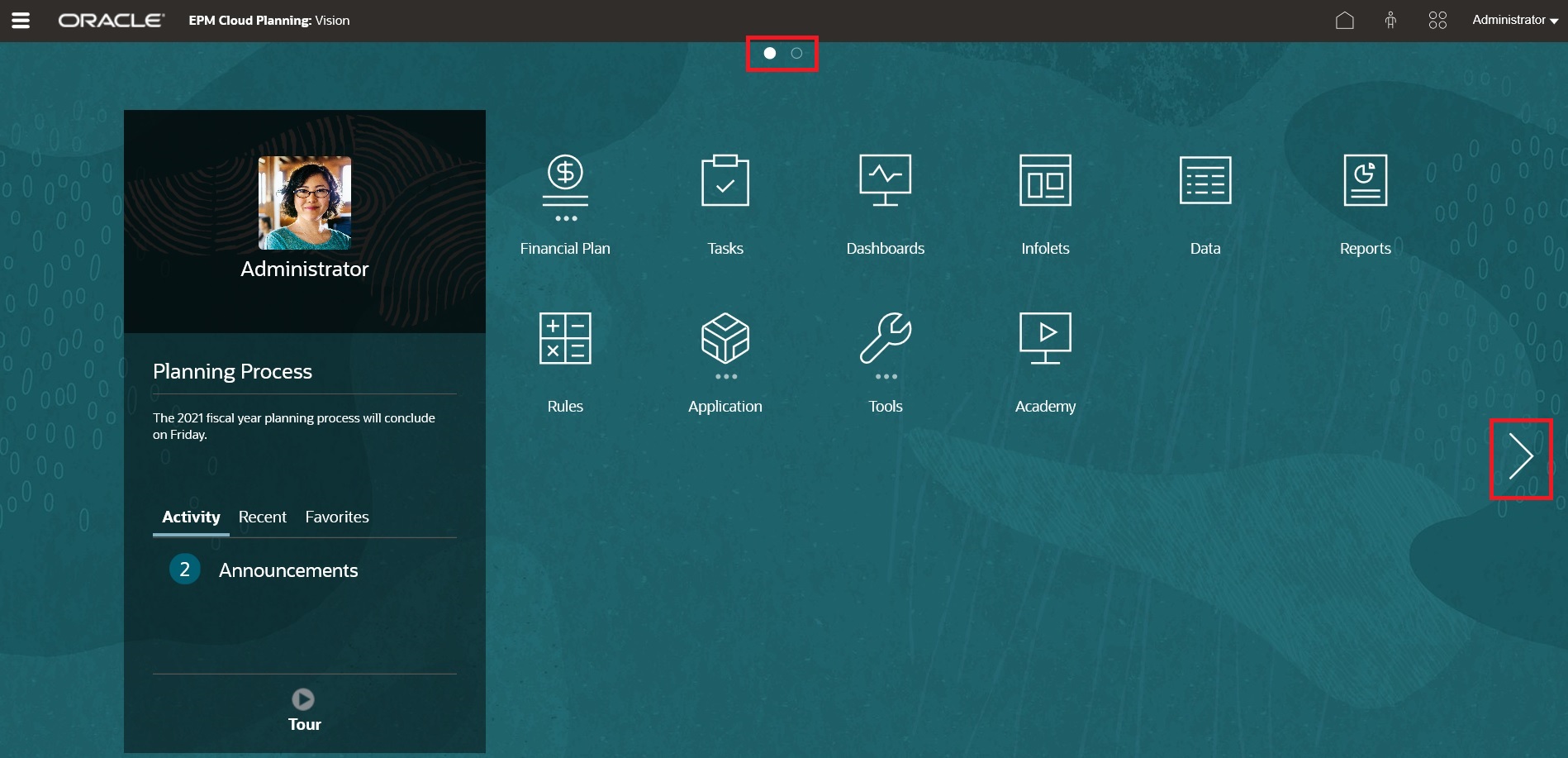
사용자는 액세스 권한이 있는 인포릿 페이지의 홈 페이지에 표시된 점만 볼 수 있습니다. 표시되는 인포릿 점 유형은 다음과 같습니다.
-
홈 점: 이 점은 항상 처음에 표시되며 홈 페이지에 링크됩니다. 홈 점은 하나여야 합니다. 홈 페이지를 보지 않는 경우 홈 점을 누르면 홈 페이지로 돌아갑니다.
-
사용자 점: 일반 사용자가 기본 인포릿 페이지로 표시한 인포릿 페이지에 링크됩니다. 사용자 점은 하나만 있을 수 있으며 사용자의 홈 페이지에 있는 홈 점 뒤에 항상 표시됩니다. 네비게이션 플로우 디자이너를 사용하여 사용자 점을 추가할 수 없습니다. 인포릿을 기본값으로 표시하는 데 대한 자세한 내용은 인포릿 작업 - 표준화된 인터페이스을 참조하십시오.
-
사용자정의 가능 점: 서비스 관리자가 생성한 인포릿 페이지에 링크됩니다. 사용자정의할 수 있는 점은 네비게이션 플로우로 통합되며, 해당 가시성과 표시되는 순서는 네비게이션 플로우 디자이너를 통해 결정합니다. 사용자정의 가능 점은 최대 7개가 있을 수 있으며 항상 홈 및 사용자 점 뒤에 표시됩니다.
네비게이션 플로우 디자이너를 사용하여 인포릿 점을 비즈니스 프로세스 인터페이스에 추가하려면 다음을 수행합니다.
-
홈 페이지에서 도구와 네비게이션 플로우를 순서대로 누릅니다.
-
목록에서 비활성 네비게이션 플로우를 선택한 후 네비게이션 플로우 디자이너에서 인포릿 탭을 누릅니다.
-
 을 누릅니다.
을 누릅니다. -
인포릿 관리에서 인포릿 점의 이름을 지정하고 가시성을 설정한 후 아티팩트 선택(
 )을 눌러 아티팩트 라이브러리에서 인포릿을 선택합니다.
)을 눌러 아티팩트 라이브러리에서 인포릿을 선택합니다.주:
다른 환경에 대한 연결을 생성한 경우 다른 Cloud EPM 환경에서 인포릿을 선택할 수 있습니다. 먼저 내 연결에서 환경을 선택한 후 해당 환경의 인포릿으로 이동합니다.
-
저장 및 닫기를 누릅니다.
주:
또한 인포릿은 네비게이션 플로우의 탭 또는 카드와 연관될 수 있습니다. 탭 또는 카드를 추가하거나 업데이트하는 동안 아티팩트 라이브러리에서 인포릿을 선택합니다.
네비게이션 플로우에 대한 디자인 시간 변경내용을 보려면 네비게이션 플로우를 활성화한 후에 홈 페이지에서 사용자 이름(화면의 오른쪽 상단 모서리) 옆의 아래쪽 화살표를 누르고 네비게이션 플로우 재로드를 누릅니다.
네비게이션 플로우 설계 방법을 자세히 알아보려면 사용자정의 네비게이션 플로우 디자인을 참조하십시오.
Cloud EPM 환경 연결에 대해 자세히 알아보고 URL 복사 기능에 대한 내용을 보려면 Cloud EPM에서 환경 연결을 참조하십시오.